Perbaiki kode kesalahan sec_error_bad_signature di firefox
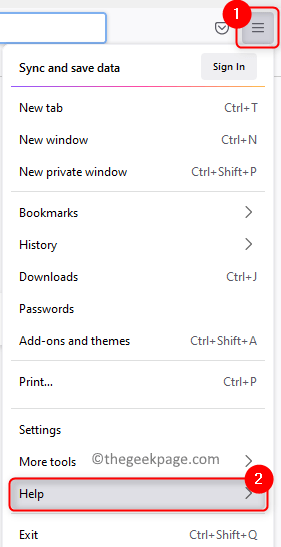
- 3660
- 470
- Dr. Travis Bahringer
Itu Koneksi aman kesalahan gagal dengan kode sec_error_bad_signature telah ditampilkan kepada pengguna Firefox ketika mereka mencoba mengakses situs web apa pun menggunakan browser. Tetapi pengguna melaporkan bahwa situs web ini mudah diakses tanpa masalah di browser lain. Setelah Anda melihat kesalahan ini, Anda tidak dapat mengakses situs web tepercaya seperti Facebook.
Kemungkinan penyebab kesalahan ini adalah:
- Konfigurasi jaringan browser yang salah
- Aplikasi pihak ketiga atau perangkat lunak antivirus yang diinstal pada sistem Anda
- Ekstensi browser atau add-on
Jika Anda salah satunya menghadapi masalah ini dengan browser Firefox Anda, baca artikel ini untuk mengetahui solusi yang disarankan oleh pengguna lain untuk mengatasi kesalahan ini.
Daftar isi
- Perbaiki 1 - Nonaktifkan antivirus pihak ketiga
- Perbaiki 2 - Buka browser dalam mode aman
- Perbaiki 3 - Nonaktifkan Pengaturan Proxy Browser
- Perbaiki 4 - Ubah Pengaturan Kepercayaan Sertifikat Terpasang
Perbaiki 1 - Nonaktifkan antivirus pihak ketiga
Banyak pengguna telah menemukan itu Perangkat lunak keamanan pihak ketiga memblokir sistem Anda dari menghubungkan ke internet dan pada gilirannya, mencegah akses ke situs web. Jadi buka program antivirus Anda dan cari opsi untuk cacat dia. Setelah Anda menonaktifkan program antivirus, peluncuran kembali browser Anda dan periksa apakah Anda dapat mengakses situs web tanpa kesalahan apa pun. Jika ini berhasil untuk Anda maka pengecualian perlu ditambahkan ke konfigurasi jaringan untuk program antivirus Anda.
Perbaiki 2 - Buka browser dalam mode aman
1. Membuka Firefox.
2. Pilih tiga garis horizontal tombol untuk membuka menu aplikasi di sudut kanan atas.
3. Di menu yang muncul, pilih Membantu.
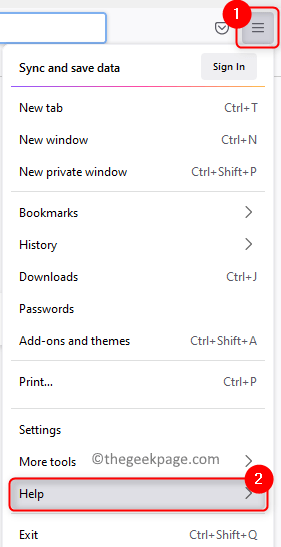
4. Klik Mode pemecahan masalah… dalam Bantuan firefox menu.
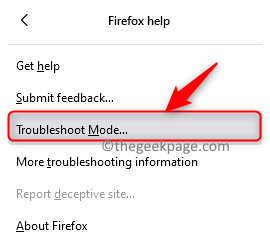
5. Firefox sekarang meminta Anda apakah Anda mau Restart firefox dalam mode pemecahan masalah?
6. Klik pada Mengulang kembali tombol.
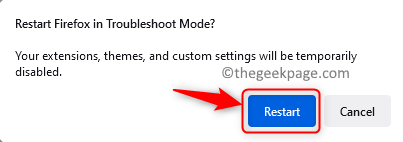
7. Sekarang klik pada Membuka tombol di jendela yang menanyakan apakah akan membuka browser dalam mode pemecahan masalah atau tidak.
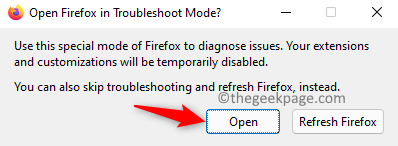
8. Browser sekarang diluncurkan kembali dalam mode aman dengan semua ekstensi dan pengaturan khusus dinonaktifkan.
9. Periksa apakah masalahnya telah diselesaikan.
Jika ini membantu memperbaiki masalah, maka Anda perlu menghapus instalan ekstensi browser satu per satu dan menemukan yang menyebabkan masalah ini.
Perbaiki 3 - Nonaktifkan Pengaturan Proxy Browser
1. Luncurkan Firefox browser.
2. Jenis Tentang: Preferensi di bilah alamat browser untuk pergi ke Pengaturan halaman.

3. Anda akan berada di Umum tab. Di kotak pencarian, ketik Jaringan untuk mencari Pengaturan jaringan.
4. Dalam hasil pencarian, klik pada Pengaturan… tombol yang terkait dengan Pengaturan jaringan.
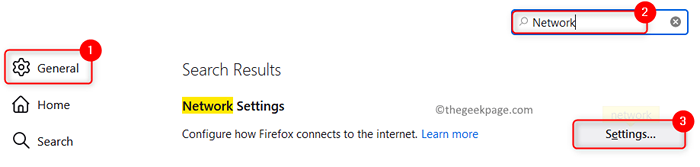
5. Pilih tombol radio di sebelah Tidak ada proxy dalam Pengaturan Koneksi jendela.
6. Klik OKE.
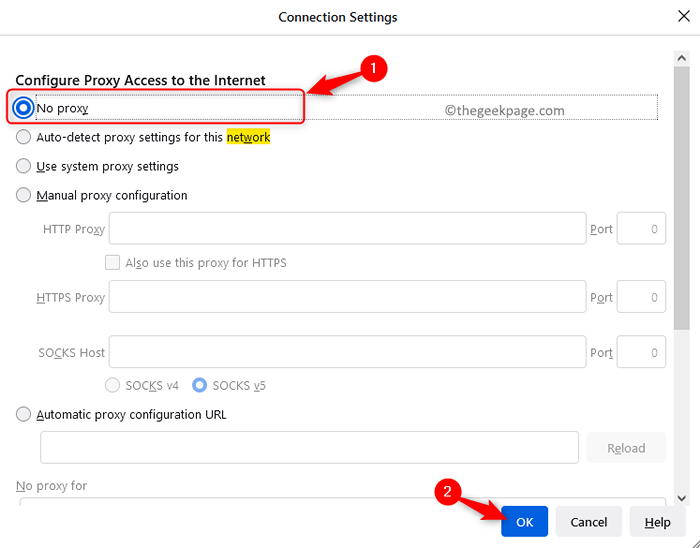
7. Jika ada tab yang terbuka, tutup.
8. Peluncuran kembali Firefox dan periksa apakah kesalahannya terpecahkan.
Perbaiki 4 - Ubah Pengaturan Kepercayaan Sertifikat Terpasang
1. Buka Firefox browser dan ketik Tentang: Preferensi di bilah alamat untuk dibuka Pengaturan.

2. Bersihkan riwayat browser Anda Mengikuti langkah -langkah di bawah ini.
- Di kotak pencarian sejarah.
- Gulir ke bawah ke Sejarah dan klik pada Sejarah yang jelas… tombol.
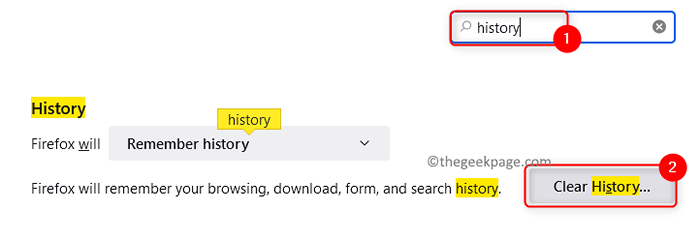
- Di dalam Hapus semua sejarah jendela, pilih Semuanya di dropdown yang terkait dengan Rentang waktu untuk membersihkan.
- Memeriksa semua kotak di bawah Sejarah Dan Data bagian.
- Klik OKE.
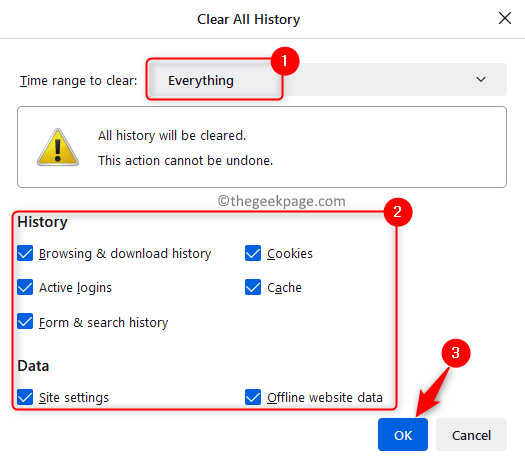
3. Setelah sejarah dibersihkan, Anda kembali ke Pengaturan halaman.
4. Pilih Privasi dan Keamanan tab.
5. Gulir ke bawah dan temukan Sertifikat bagian dan klik Lihat Sertifikat…

6. Dalam Manajer Sertifikat, pergi ke Pihak berwajib tab.
7. Di sini sertifikat terdaftar dalam urutan abjad. Pilih sertifikat spesifik berdasarkan situs web yang memberikan masalah.
8. Klik Edit kepercayaan… tombol di bagian bawah.
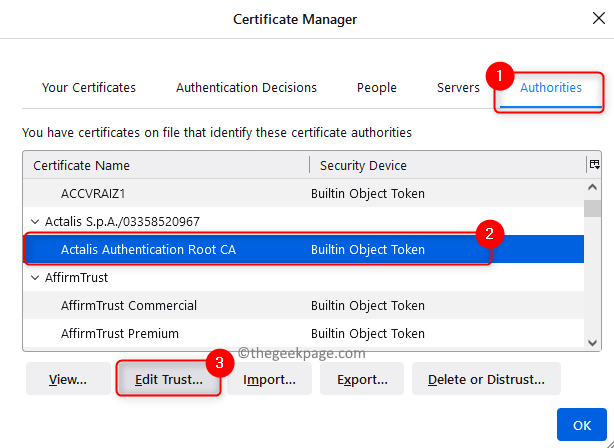
9. Dalam Edit Pengaturan Kepercayaan Sertifikat CA jendela, pastikan memeriksa kedua opsi Sertifikat ini dapat mengidentifikasi situs web Dan Sertifikat ini dapat mengidentifikasi pengguna surat.
10. Kemudian klik OKE.
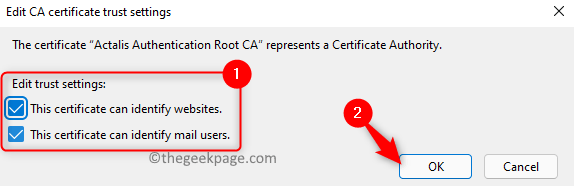
11. Sekarang buka bilah alamat browser dan cobalah untuk mengakses situs yang melempar kesalahan ini. Periksa apakah masalahnya telah diselesaikan.
Catatan: Jika ini adalah pertama kalinya Anda membuat perubahan seperti itu pada sertifikat, Firefox akan memperingatkan Anda dengan pesan Risiko keamanan potensial di depan. Jika Anda mempercayai situs tersebut, klik Canggih kemudian Menerima.
Itu dia!
Kami harap Anda dapat mengakses situs web yang diperlukan di browser Firefox Anda tanpa melihat kode kesalahan sec_error_bad_signature. Berkomentar dan beri tahu kami perbaikan yang membantu Anda mengatasi masalah ini.
- « Perbaiki masalah nama penggantian nama atau folder di Windows 11/10
- Cara Memperbaiki Outlook Tidak Terapkan Kesalahan »

